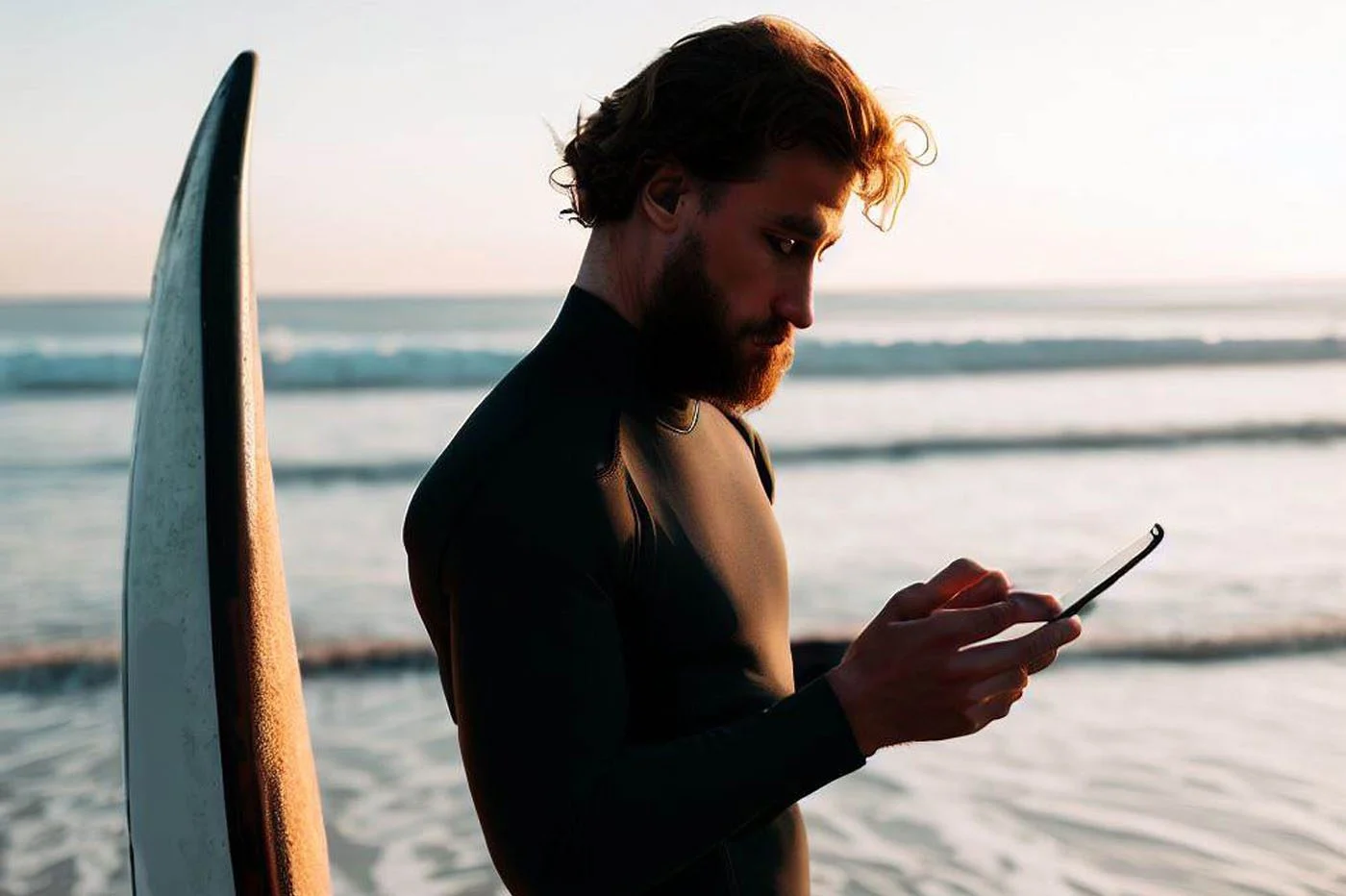- SOS Wi-Fi:解決連線問題的十二種解決方案
- 很難,很難連接
- 當連接啟動時
我自動連接......但在我鄰居的網路上!
當有另一個接入點(或熱點)在範圍內,並且它不受任何加密的保護。預設情況下,Windows 主要連接到
免費存取網路。是
每次都需要手動登入。然後在列表中最喜歡的網絡,按一下與您不同的存取點名稱,然後按一下按鈕特性。選擇選項卡
連接並取消選取該框當該網路在範圍內時連接到該網路。

在線玩時連接反應不夠靈敏
預設情況下,Windows 無線網路管理服務會定期檢查範圍內的新 Wi-Fi 網路。然而,此偵測過程會導致活動無線連線出現較小的延遲,
上網或閱讀電子郵件時不易察覺,但會造成某些線上遊戲的不同步問題,對連線的反應性非常敏感(我們談到一種現象
‘滯後’)。服務因此中斷,任何新的分析都不會中斷將保持的連接
積極的;下次啟動 Windows 時,已停用的服務將再次啟動。若要停用 Windows 無線管理服務,請參閱側邊欄Windows 拒絕管理無線並遵循
只需點擊按鈕即可啟動程式停止而不是啟動。

我的 Wi-Fi 網路連線良好,但無法上網
Windows 告訴您已連線至路由器或熱點,但你的軟體(網頁瀏覽器、電子郵件程式等)都無法運作。這個問題可以有多種
原因,所有這些都與您所連接的網路的設定有關。熱點在機場或火車站,問題肯定出在ISP的DNS鎖定。熱點。此外,您的瀏覽器有
可能會自動顯示向您提供訂閱付費服務的 ISP 的主頁...如果您接受,您將獲得訪問代碼,然後可以透過手機訪問任何網站。

您可能選擇了固定 IP 位址,因此透過輸入 IP 位址、子網路遮罩和 Internet 閘道的 IP 位址來手動設定連線。但你需要
也要輸入 ISP 的 DNS 伺服器的 IP 位址!如果您不知道它們,可以透過使用網路線將您的電腦連接到路由器(或盒子)然後按一下 來取得它們。開始、控制面板、網路連接,然後右鍵單擊與您的電腦有線網路連線對應的名稱。點選埃塔特,在選項卡上
支援,然後按下按鈕細節。記下子網路遮罩以及兩個 DNS 伺服器位址。

在具有無線連接的電腦上,按一下開始、控制面板、網路連接,右鍵單擊無線連接的名稱,然後選擇特性。在
選項卡一般的,按兩下該線網際網路協定。輸入您記下的三個位址,然後點擊兩次好的.某些路由器(和盒子)需要根據實體連接的類型使用特定的子網路。因此,透過有線方式連接的 PC 的所有 IP 位址必須具有以下類型的位址:
192.168.1.x,透過 Wi-Fi 連線的 192.168.2.x 類型的位址,這需要為每個站手動定義 IP 位址、子網路遮罩和 DNS 伺服器,同時考慮所需的子網路。如果您的情況屬於這種情況
路由器,您可以透過將所有裝置(路由器、PC 等)配置為 DHCP 模式來節省時間,以便每個人自動取得適合其實體連接類型的 IP 位址。位址,只有使用者聲明的硬體(網卡、遊戲機等)才可存取網路。檢查是否
此功能無法透過路由器的設定介面啟動(在專門討論安全性的部分中)。如果是這種情況,請在授權 Mac 位址資料庫中新增您的適配器的位址,而無需
菲爾。

若要取得此 Mac 位址,請按一下開始、設定、控制平面板、網路連接,然後右鍵單擊無線連接的名稱。點選埃塔特, 在
選項卡支援,然後細節:Mac位址(或實體位址)出現在其他參數。
我正在網上沖浪,但無法閱讀我的電子郵件
當您連接到熱點(公共接入點)。一些運營商實際上阻止了某些網路協議(例如,透過禁止使用
Imap4 訊息傳遞協議,該協議消耗大量資源)。在您的帳戶中建立一個新的電子郵件帳戶
軟體,選擇後流行3,輸入 ISP 為您提供的連線設定。

有些軟體不能用
有什麼特別節目嗎?的軟體點對點尤其 ?要求某些 PC 連接埠可直接從 Internet 存取;否則,他們
可以工作。顯然,這些連接埠必須在防火牆層級開啟(整合到您的路由器中和/或安裝在您的 PC 上)。但這還不夠,還需要建立一個協會(我們稱之為「連接埠轉移」或)。'連接埠轉送')在路由器的連接埠之間(接收來自的請求)
其他網路使用者)以及運行該軟體的 PC 的連接埠。使用其設定介面在路由器上啟動和設定此功能。

但請注意,路由器的網路連接埠只能與網路上的一台 PC 關聯。因此,您將無法在有線 PC 和筆記型電腦上同時使用此類軟體。
此外,您必須在執行程式的 PC 上選擇固定的 IP 位址。點對點,並向您的路由器指示該位址。分配 IP 位址
手動,請參閱方框Windows 報告我“連接受限或無連接”。
我正在訪問網絡,但信號強度很弱
與任何無線電訊號一樣,Wi-Fi 的範圍有限且容易受到干擾。如果 Windows 在可用網路清單中顯示的連線條數減少,則表示
?就像在手機上一樣?訊號較弱,導致速度較低且斷線風險較大。

要改善此訊號,您應該遵循一些簡單的規則。首先,不要在室內嘗試超過十五公尺的連接,即使製造商的論點提到
通常是一百公尺。其次,請勿將 Wi-Fi 盒或路由器安裝在強磁場來源附近,例如電視或微波爐。將它們放在高處,例如架子上。
圖書館,這將優化發射區域最後,避免直接接近金屬物體或水族箱。如果您的盒子或路由器的 Wi-Fi 天線是可拆卸的(天線旋轉到小型同軸插座上),您也可以更換它們
透過所謂的「增益」模型,該模型將增加訊號的範圍。

連接不穩定
您可能在沒有明顯原因的情況下很難與路由器或盒子建立穩定的無線連線。該問題可能來自於幹擾造成的
其他附近的 Wi-Fi 系統以及其他無線設備...非 Wi-Fi 雖然 Wi-Fi 在法國提供 13 個不同的無線電頻道,但您選擇的頻道可能已被其他 Wi-Fi 設備使用,無論是它們在您家或鄰居家。然後嘗試
每次變更後重新啟動路由器或盒子的設定介面即可變更 Wi-Fi 連線的無線電頻道。

此外,所有以 2.4 GHz 頻率傳輸的無線電設備不一定遵守 Wi-Fi 訊號,在這些條件下很難檢測到它們。 Dect 電話、轉接器就是這種情況
藍牙、某些無線警報、音訊傳輸裝置:所有可能幹擾 Wi-Fi 連線並導致其效能急劇下降、資料在傳輸過程中遺失或損壞的裝置。
需要改道的轉移。在多種幹擾源共存的環境中,沒有什麼靈丹妙藥,需要暫時停用有問題的設備,看看是否是這些設備造成的。
問題。